我们都知道,下载工具、在线视频播放工具等会在磁盘中产生一些碎片,如果长时间没有清理磁盘碎片,会影响到系统的运行速度,严重的甚至会出现磁盘损坏,特别是经常在线看网络视频的用户。所以我们必须对磁盘进行碎片整理,如何进行磁盘碎片整理?下面,小编给大家分享整理磁盘碎片的技巧。
使用电脑时,系统自身和用户经常需要在硬盘上存储和删除文件,时间长了就会在硬盘上产生大量碎片。碎片越多,系统速度越慢。利用"磁盘碎片整理"工具可以整理磁盘碎片,提高系统运行速度。那么磁盘碎片怎么整理,下面,小编给大家讲解整理磁盘碎片的操作步骤了。
磁盘碎片怎么整理
双击打开“此电脑”
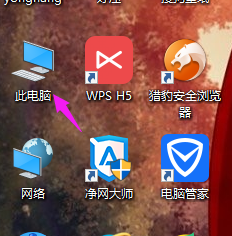
磁盘碎片电脑图解1
双击打开c盘
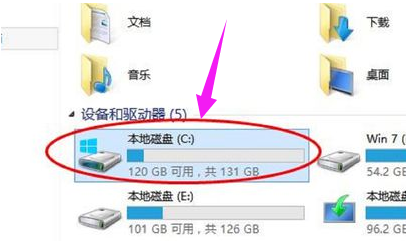
磁盘电脑图解2
点击上面菜单中的“管理”,再点击“优化”。
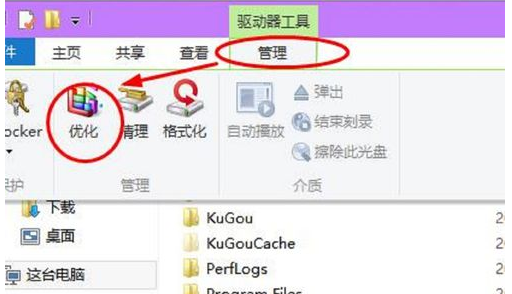
整理磁盘碎片电脑图解3
然后就会打开优化驱动器的对话框。这里就是进行win10系统磁盘碎片整理的地方了。选择一个磁盘,比如c盘,点击“优化”。
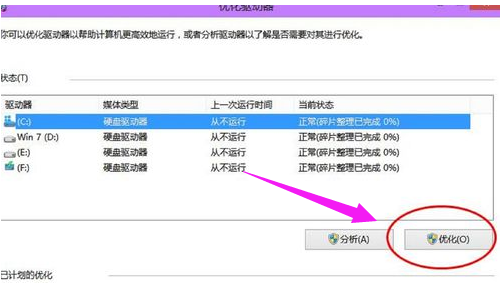
整理磁盘碎片电脑图解4
然后,系统就会对c盘进行磁盘碎片情况分析,并进行磁盘碎片整理。
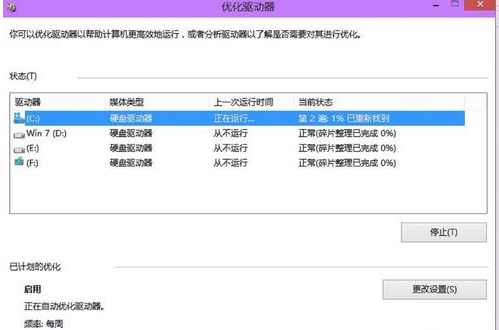
磁盘碎片电脑图解5
以上就是磁盘碎片的整理步骤。
Copyright ©2018-2023 www.958358.com 粤ICP备19111771号-7 增值电信业务经营许可证 粤B2-20231006